
Revue complète des meilleurs logiciels de gestion musicale Samsung

Si vous utilisez Samsung, trouver le gestionnaire de musique idéal pour organiser, transférer et synchroniser votre collection musicale sur tous vos appareils peut faire toute la différence et améliorer votre expérience d'écoute. Face à la multitude d'options disponibles, choisir le meilleur peut être difficile. Que vous soyez un auditeur occasionnel ou un passionné de musique, cet article présente les meilleurs logiciels de gestion musicale Samsung disponibles aujourd'hui. Nous avons soigneusement examiné chaque outil, soulignant ses fonctionnalités, ses avantages et ses inconvénients pour vous aider à faire un choix éclairé.
Coolmuster Android Assistant est un outil puissant et polyvalent conçu pour gérer les données des appareils Android , y compris les smartphones Samsung. Grâce à son interface intuitive, les utilisateurs peuvent facilement organiser leur musique, leurs vidéos, leurs contacts et autres fichiers. Ce gestionnaire Android tout-en-un est idéal pour tous ceux qui souhaitent gérer efficacement leurs fichiers musicaux Samsung.
* Gestion musicale : Android Assistant permet aux utilisateurs de transférer facilement de la musique entre appareils Android et ordinateurs . Importez, exportez et supprimez facilement des fichiers musicaux .
* Sauvegarde et restauration : il offre une fonction de sauvegarde robuste, garantissant que votre musique et vos autres données sont protégées en cas de panne de l'appareil ou de perte de données.
* Explorateur de fichiers : accédez à tous les fichiers de votre appareil Android et gérez-les depuis une seule fenêtre. Vous pouvez ainsi organiser votre musique en dossiers et en playlists.
* Prend en charge tous les principaux appareils Android : il prend en charge une variété de marques Android , telles que Samsung, Huawei, OPPO et vivo.
01 Pour commencer la gestion de la musique sur Samsung en utilisant Android Assistant, le programme doit être téléchargé sur l'ordinateur PC ou Mac .
02 Connectez votre appareil Samsung à votre ordinateur via un câble USB ou le Wi-Fi. Une fois la connexion établie, l'interface suivante s'affichera.

03 Dans le menu de gauche, cliquez sur « Musique ». Tous les fichiers musicaux de votre téléphone Samsung s'afficheront alors à droite de la fenêtre. Vous pouvez sélectionner tous les fichiers simultanément ou les sélectionner individuellement en cochant les cases correspondantes. Vous pouvez alors effectuer les actions suivantes :

Vous trouverez ci-dessous un tutoriel vidéo plus intuitif.
Samsung Music est une application de lecture musicale native développée spécifiquement pour les appareils Samsung. Elle offre une solution simple et très fonctionnelle pour gérer et profiter de votre bibliothèque musicale, ce qui en fait un choix pratique pour les utilisateurs Samsung. Que vous souhaitiez écouter vos morceaux préférés, créer des playlists ou gérer votre musique, Samsung Music vous offre une interface intuitive et de nombreuses fonctionnalités.
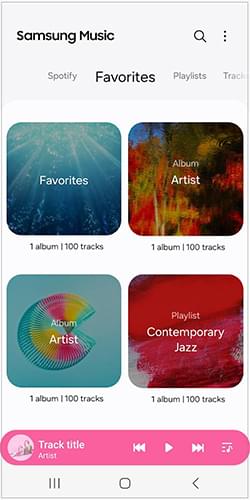
Samsung Smart Switch est avant tout un outil de transfert de données conçu pour faciliter la migration d'un appareil à un autre. Il s'agit également d'un outil de gestion musicale très pratique, ce qui en fait un excellent choix pour les utilisateurs souhaitant transférer leur bibliothèque musicale d'un appareil Samsung à un autre ou depuis une autre plateforme.

YouTube Music est le service de streaming musical de Google, proposant une vaste bibliothèque de chansons, d'albums et de playlists. Il propose des options gratuites et premium pour écouter et gérer sa musique. Si vous aimez écouter et découvrir de nouvelles musiques, YouTube Music peut être un excellent choix pour gérer votre musique sur les appareils Samsung.
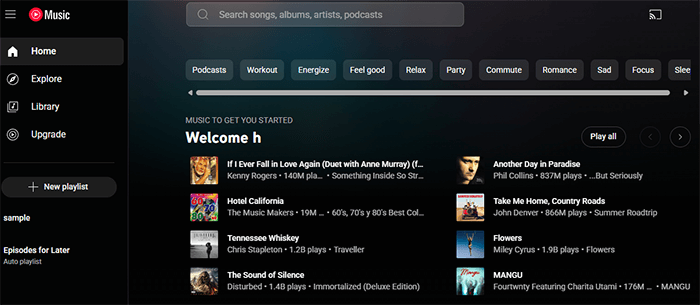
doubleTwist est un gestionnaire et lecteur de musique multiplateforme, parfaitement compatible avec les appareils Android . C'est une excellente alternative pour les utilisateurs souhaitant gérer leur bibliothèque musicale de manière simple et performante.
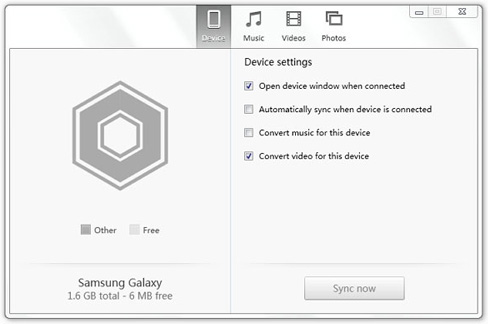
Spotify est l'un des services de streaming musical les plus populaires au monde. Il propose une vaste bibliothèque musicale, des playlists et des recommandations personnalisées. Il est idéal pour les utilisateurs qui préfèrent écouter de la musique en streaming plutôt que de gérer une bibliothèque locale.
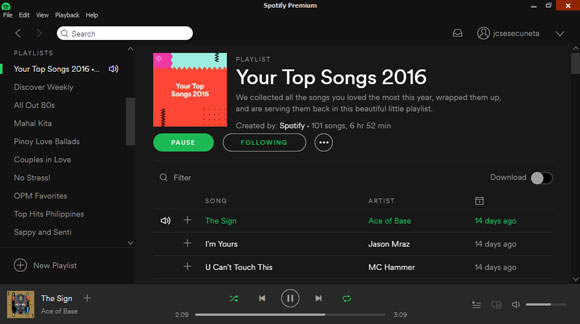
En conclusion, le meilleur gestionnaire de musique Samsung dépend de vos besoins et préférences spécifiques. Coolmuster Android Assistant se distingue par sa polyvalence et sa capacité à gérer et transférer de la musique, tandis que Samsung Music est idéal pour les utilisateurs à la recherche d'un lecteur de musique simple et intégré. Samsung Smart Switch est idéal pour transférer de la musique entre appareils, mais ne propose pas de fonctionnalités de gestion avancées.
Pour les amateurs de streaming, YouTube Music et Spotify proposent de vastes bibliothèques musicales et d'excellentes recommandations, même s'ils sont davantage axés sur le streaming que sur la gestion de fichiers musicaux locaux. Si vous cherchez un gestionnaire musical alternatif offrant un meilleur contrôle sur votre bibliothèque locale, doubleTwist est un choix judicieux.
Explorez ces options et choisissez celle qui correspond le mieux à vos besoins.
Articles connexes:
Comment ajouter de la musique sur un téléphone Samsung en 5 étapes pratiques
Les 10 meilleurs gestionnaires de musique pour Android à connaître absolument
5 méthodes pour transférer de la musique d'un appareil Samsung à un autre (simple et rapide)
Comment transférer de la musique d'un iPhone vers un Samsung





